Pienryhmätilojen käyttäminen Microsoft Teams -kokouksissa
Kaikissa paitsi pienimmissä kokouksissa voi olla vaikeaa käydä avoimia keskusteluja ja mielekästä ajatusten vaihtoa. Pienryhmätilojen avulla ihmiset voivat kokoontua pieniin ryhmiin keskustelemaan vapaasti ja pitämään aivoriihi-istuntoja.
Vain Teamsin työpöytäversioiden (Windows, Mac ja VDI) kokouksen järjestäjät voivat luoda ja hallita pienryhmätiloja. Järjestäjien tai esittäjien on ensin liityttävä kokoukseen pienryhmätilojen luomista tai hallintaa varten.
Huomautukset: Nämä ominaisuudet eivät ole tällä hetkellä käytettävissä pienryhmätiloissa:
-
Henkilöiden lisääminen kokoukseen osallistujan paneelista
-
Uusien henkilöiden lisääminen kokouskeskusteluun
-
Liity kokoukseen -tietojen kopioiminen
Tärkeää: Pienryhmätiloja ei voi luoda, jos kokouksessa on yli 300 henkilöä. Jos luot pienryhmätiloja ennen kokousta, voit vastaavasti kutsua enintään 300 henkilöä.
Lisätietoja suurten Teams-kokousten johtamisesta on artikkelissa Suuren Teams-kokouksen parhaat käytännöt.
Tässä artikkelissa
Vihje: Lisätietoja on artikkelissa Pienryhmätilojen vianmääritysohjeet.
Luo pienryhmätiloja
Voit määrittää henkilöitä automaattisesti pienryhmätiloihin, kun luot niitä. Jos haluat siirtää henkilöitä myöhemmin kokouksessa, sinun on tehtävä se manuaalisesti.
Pienryhmätilojen luomiseksi sinun on oltava kokouksen järjestäjä tai esittäjä, joka on nimitetty pienryhmätilojen valvojaksija samasta organisaatiosta kuin kokouksen järjestäjä.
Pienryhmätilojen luominen ennen kokousta
Järjestäjien tai esittäjien on ensin liityttävä kokoukseen pienryhmätilojen luomista tai hallintaa varten.
-
Siirry Teamsin kalenteriin ja avaa kokouskutsu.
-
Siirry Pienryhmätilat-kohtaan ja valitse Luo tiloja.
-
Valitse haluamiesi tilojen lukumäärä (enintään 50) ja valitse Lisää tilat.
Tässä esimerkissä luotiin kolme tilaa, mutta niihin ei ole vielä määritetty ketään.
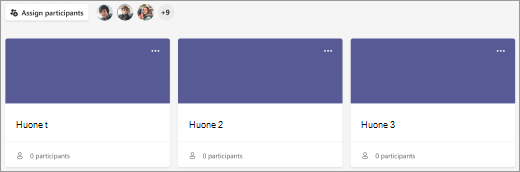
-
Valitse Määritä osallistujia.
-
Valitse, määrittääkö Teams ihmiset tasaisesti tiloihin (Automaattisesti) vai määritätkö ihmiset itse (Manuaalisesti).
Kun kokous alkaa, voit avata pienryhmätilat.
Pienryhmätilojen luominen kokouksen aikana
-
Aloita kokous.
-
Valitse kokouksen ohjausobjekteissa Pienryhmätilat

-
Toimi seuraavasti:
-
Valitse luotavien tilojen määrä (enintään 50).
-
Valitse, määrittääkö Teams ihmiset tasaisesti tiloihin (Automaattisesti) vai määritätkö ihmiset itse (Manuaalisesti).
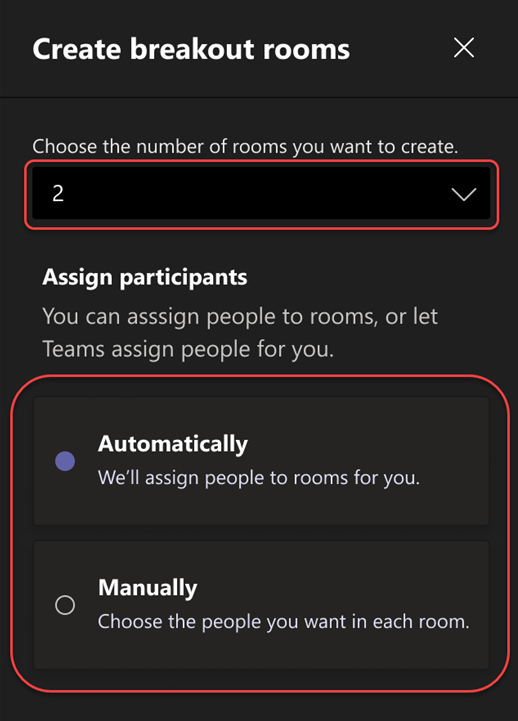
Huomautus: Et voi määrittää ihmisiä automaattisesti pienryhmätiloihin myöhemmin kokouksessa.
-
-
Valitse Luo tilat.
Pienryhmätilan asetusten muuttaminen ennen kokousta
Tee kokouksistasi tehokkaampia muuttamalla pienryhmätilan asetuksia ennen niiden aloittamista. Kokouksen järjestäjät voivat suunnitella etukäteen luomalla ja nimeämällä pienryhmätiloja, lajittelemalla osallistujat huoneisiin, määrittämällä ajastimia ja paljon muuta.
Jos haluat muuttaa järjestämiesi kokousten pienryhmätilan asetuksia, sinun on ensin liityttävä kokoukseen:
-
Siirry Teams-kalenteriin ja avaa kokouskutsu.
-
Siirry pienryhmätiloihin ja valitse Asetukset.
Henkilöiden määrittäminen pienryhmätiloihin manuaalisesti
Määritä osallistujia jokaiseen pienryhmätilaan, jos tätä ei tehty automaattisesti tai sinun on siirrettävä joku toiseen tilaan. Jotta voit määrittää henkilöitä, sinun on oltava kokouksen järjestäjä tai esittäjä, joka on nimitetty pienryhmätilojen johtajaksi, ja sinun on ensin liityttävä kokoukseen.
Ihmisten määrittäminen manuaalisesti ennen kokousta
-
Siirry Teams-kalenteriin ja avaa kokouskutsu.
-
Siirry Pienryhmätilat-kohtaan ja valitse Määritä osallistujia.
-
Valitse Manuaalisesti ja sitten Seuraava.
-
Valitse tilaan haluamasi ihmiset valitsemalla näiden nimien vieressä olevat valintaruudut.
-
Valitse Määritä-kohdan vieressä oleva nuoli ja valitse haluamasi tila.
-
Toista edelliset vaiheet, kunnes kaikki kokouksen osallistujat on määritetty tilaan. Kun olet valmis, valitse Vahvista.
Ihmisten määrittäminen manuaalisesti kokouksen aikana
-
Valitse kokouksen ohjausobjekteissa Pienryhmätilat

-
Valitse Määritä osallistujia. Lajittele tässä ikkunassa ihmiset nähdäksesi, kuka on määritetty mihin, valitsemalla Nimi- tai Tila-kohdan vieressä oleva nuoli.
-
Valitse tilaan haluamasi ihmiset valitsemalla näiden nimien vieressä olevat valintaruudut.

-
Valitse Määritä-kohdan vieressä oleva nuoli ja valitse haluamasi tila.
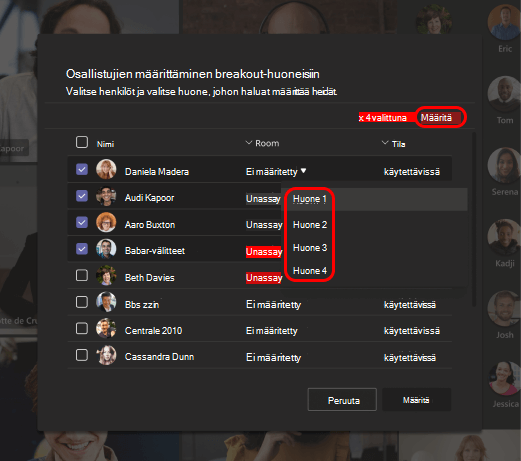
-
Toista edelliset vaiheet, kunnes kaikki kokouksen osallistujat on määritetty tilaan. Kun olet valmis, valitse Vahvista.
Jos joku liittyy kokoukseen myöhässä, valitse Määritä osallistujia uudelleen määrittääksesi tämän tilaan.
Henkilöiden määrittäminen manuaalisesti ennen kanavakokousta
Jos haluat määrittää kanavan jäsenet pienryhmätiloihin ennen kanavakokouksen alkamista, sinun on ensin liityttävä kokoukseen:
-
Avaa Teams työpöydällä ja siirry tiimin kanavalle.
-
Valitse Pienryhmähuoneet-välilehti .
-
Valitse Määritä osallistujat ja lajittele kanavan jäsenet pienryhmätiloihin.
Kokoukset, joissa on pienryhmätilan ominaisuuksia, on rajoitettu 300 osallistujaan. Jos kanavassa on yli 300 jäsentä, esimääritys ei ole käytettävissä. Kokouksen järjestäjät voivat myös määrittää osallistujia pienryhmätiloihin kokouksen aikana.
Pienryhmätilojen osallistujien sekoittaminen
Määritä osallistujia pienryhmätiloihin satunnaisesti ennen kokousta ja sen aikana. Sekoita kaikki tai vain henkilöt, joita ei ole vielä määritetty huoneeseen.
Osallistujien sekoittaminen ennen kokousta
-
Avaa Teams-kalenterissa kokous pienryhmätiloissa.
-
Valitse Määritä osallistujat > Shuffle.
-
Avattavasta Sekoita-valikosta :
-
Valitse Kaikki , jos haluat sekoittaa kaikki osallistujat.
-
Valitse Vain määrittämättömät henkilöt , jos haluat sekoittaa osallistujia, joita ei ole määritetty huoneeseen.
-
-
Valitse Tallenna , jos haluat määrittää osallistujat uudelleen uusiin pienryhmätiloihin.
Osallistujien sekoittaminen kokouksen aikana
-
Valitse Kokoushuoneet kokouksen työkaluriviltä.
-
Valitse PienryhmätiloissaMääritä osallistujat > Sekoita.
-
Avattavasta Sekoita-valikosta :
-
Valitse Kaikki , jos haluat sekoittaa kaikki osallistujat.
-
Valitse Vain määrittämättömät henkilöt , jos haluat sekoittaa osallistujia, joita ei ole määritetty huoneeseen.
-
-
Valitse Tallenna , jos haluat määrittää osallistujat uudelleen uusiin pienryhmätiloihin.
Pienryhmätilojen valvojien nimeäminen
Jos olet kokouksen järjestäjä, voit nimittää esittäjiä valvomaan kokouksen pienryhmätiloja.
Pienryhmätilojen valvojat voivat tehdä seuraavia toimia:
-
lisätä ja poistaa tiloja
-
määrittää ja siirtää osallistujia tiloihin
-
avata ja sulkea tiloja
-
liittyä mihin tahansa tilaan
-
määrittää tilaistuntojen aikarajat
-
lähettää ilmoituksia
-
luoda tiloja uudelleen
Tärkeää: Vain yksi henkilö kerrallaan voi hallita kokouksen pienryhmätiloja.
Valvojien nimittäminen ennen kokousta
-
Siirry Teams-kalenteriin ja avaa kokouskutsu.
-
Siirry pienryhmätiloihin ja valitse Huoneen asetukset

-
Ota Määritä esittäjät, jotka voivat valvoa pienryhmätiloja -valintakytkin käyttöön.
-
Valitse Hae esittäjiä ja valitse, ketkä haluat nimittää pienryhmätilojen valvojiksi.
Valvojien nimittäminen kokouksen aikana
-
Valitse kokouksen komennoista Pienryhmätilat

-
Valitse Huoneen asetukset

-
Ota Määritä esittäjät, jotka voivat valvoa pienryhmätiloja -valintakytkin käyttöön.
-
Jos ketään kokouksen osallistujaa ei ole määritetty esittäjäksi, lisää esittäjät valitsemalla Siirry kokousasetuksiin ja valitse sitten, keneksi haluat ryhmän valvojaksi.
-
Valitse esittäjät avattavasta valikosta.
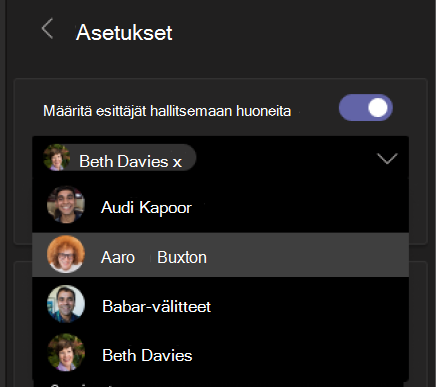
-
Tallenna muutokset valitsemalla Takaisin-painike <.
Pienryhmätilojen valvominen
Saatat olla yksi kokouksen muutamasta pienryhmätilojen valvojasta. Vain toinen voi hallita huoneita kerrallaan.
-
Valitse kokouksen komennoista Pienryhmätilat

Näet, kuka tiloja valvoo tällä hetkellä (esimerkiksi Katri valvoo).
-
Valitse Valvo tiloja.
Olet nyt pienryhmätilojen valvoja. Voit liittyä avoimiin tiloihin, tehdä ilmoituksia ja paljon muuta.
Pienryhmätilojen nimeäminen uudelleen
Halutessasi voit nimetä jokaisen tilan käyttötarkoituksensa mukaan (esimerkiksi sen mukaan, minkä parissa tilassa työskennellään).
-
Valitse kokouksen ohjausobjekteissa Pienryhmätilat

-
Pidä hiiren osoitinta huoneen päällä, valitse Lisää vaihtoehtoja ja nimeä huone uudelleen.
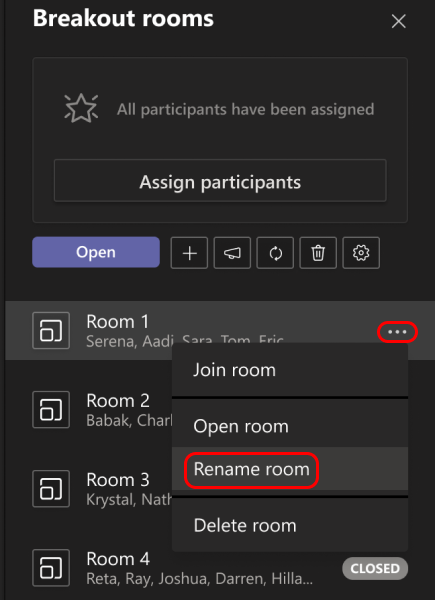
-
Kirjoita uusi nimi ja valitse Nimeä tila uudelleen.
Vihje: Kokouksen aikana voit poistaa kaikki pienryhmätilat ja määrittää ne eri tavalla (tutustu artikkeliin Pienryhmätilojen luominen uudelleen alusta).
Aikarajoituksen asettaminen pienryhmäistunnoille
Kun määrität aikarajoituksen, ajastin näkyy jokaisessa pienryhmätilassa, jotta osallistujat tietävät, milloin istunto päättyy. Kun aika on loppunut, tilat sulkeutuvat ja osallistujat palaavat pääkokoukseen.
Huomautus: Jos poistat siirrä henkilöt automaattisesti huoneisiin -asetuksen (katso Poista automaattinen pääsy pienryhmätiloihin käytöstä), osallistujat voivat joko palata pääkokoukseen tai poistua kokouksesta, kun aika on lopussa.
-
Valitse kokouksen ohjausobjekteissa Pienryhmätilat

-
Valitse Huoneet-asetukset

-
Valitse Määritä aikaraja ja valitse istunnon pituus.
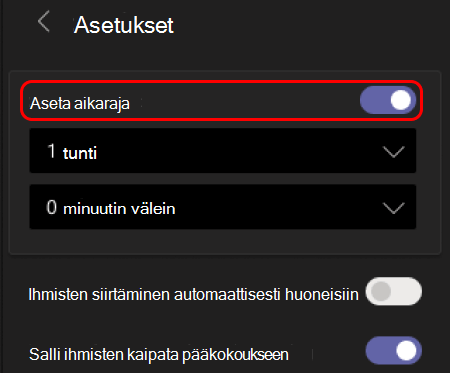
-
Tallenna muutokset valitsemalla Takaisin-painike <.
Aloita pienryhmätilojen käyttö
Oletusarvoisesti osallistujat siirretään heille määritettyihin tiloihin heti, kun avaat tilat, mutta voit poistaa tämän asetuksen käytöstä (katso Poista käytöstä automaattinen siirtyminen pienryhmätiloihin).
-
Valitse kokouksen ohjausobjekteissa Pienryhmätilat

-
Tee jompikumpi seuraavista:
-
Jos haluat avata kaikki tilat samanaikaisesti, valitse Avaa.
-
Jos haluat avata yhden huoneen, pidä hiiren osoitinta huoneen päällä, valitse Lisää vaihtoehtoja ja valitse Avaa huone.
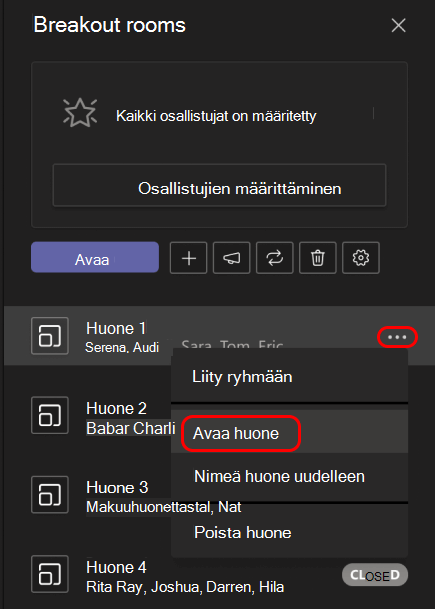
-
Voit avata ja sulkea pienryhmätiloja useammin kuin kerran kokouksen aikana.
Pienryhmätilaan liittyminen
Jos olet kokouksen järjestäjä tai pienryhmätilojen valvoja, voit siirtyä mihin tahansa tilaan.
-
Valitse kokouksen ohjausobjekteissa Pienryhmätilat

-
Pidä hiiren osoitinta huoneen päällä, valitse Lisää vaihtoehtoja ja valitse sitten Liity huoneeseen.
Pienryhmätilasta poistuminen
Valitse kokouksen komennoista Palaa.
Vuorovaikutus pienryhmätilan osallistujien kanssa
Kokouksen järjestäjänä voit lähettää ilmoituksia pienryhmätiloihin ja osallistua minkä tahansa tilan keskusteluun.
Lähetä ilmoitus kaikkiin pienryhmätiloihin
Haluat ehkä kertoa kaikille, mikä on jäljellä oleva pienryhmäistunnon aika, tarjota keskusteluideoita tai vain antaa yleisiä päivityksiä.
-
Valitse kokouksen ohjausobjekteissa Pienryhmätilat

-
Valitse Tee ilmoitus

-
Syötä ilmoituksesi ja valitse Lähetä.
Osallistujat näkevät kokouskeskustelussa, että olet lähettänyt ilmoituksen.
Keskustelu pienryhmätiloissa
Jokaisella pienryhmätilalla on oma keskustelunsa. Kaikki keskustelut ovat käytettävissä Teamsin Keskustelu-luettelossa. Täällä voit keskustella minkä tahansa pienryhmätilan jäsenten kanssa.
Kun liityt pienryhmähuoneeseen, voit myös valita Keskustelu 
Huomautus: Kun pienryhmätila sulkeutuu, tilan keskustelu päättyy, eikä sitä voida jatkaa. Voit kuitenkin edelleen tarkastella keskusteluhistoriaa ja jaettuja tiedostoja.
Pienryhmätilojen sulkeminen
Kun suljet pienryhmätilat, osallistujat palaavat pääkokoukseen.
Huomautus: Jos olet poistanut Siirrä henkilöt automaattisesti avattuihin tiloihin -asetuksen (katso Poista käytöstä automaattinen siirtyminen pienryhmätiloihin), osallistujat voivat halutessaan palata pääkokoukseen tai poistua kokouksesta, kun aika on lopussa.
Tilojen sulkeminen yksitellen
-
Valitse kokouksen ohjausobjekteissa Pienryhmätilat

-
Pidä hiiren osoitinta huoneen päällä, valitse Lisää vaihtoehtoja ja valitse sitten Sulje huone.
Kaikkien tilojen sulkeminen samanaikaisesti
-
Valitse kokouksen ohjausobjekteissa Pienryhmätilat

-
Valitse Sulje.
Tiedät, että tilat on suljettu onnistuneesti, kun niiden tilaksi muuttuu Suljettu.
Kun kaikki ovat palanneet pienryhmätiloistaan ja olet jälleen valmis kokoukseen suurena ryhmänä, valitse Jatka.
Huomautukset:
-
Pienryhmätilat pysyvät avoinna, kunnes järjestäjä sulkee ne manuaalisesti, ellei ajastinta ole määritetty.
-
Jos tilat avataan uudelleen myöhemmin kokouksessa, osallistujat säilyttävät samat tilatehtävät kuin aiemminkin.
Toistuvien kokousten tilatehtävät
Ellei järjestäjä poista henkilöiden määritystä pienryhmätiloista manuaalisesti, samat tilat ja tilatehtävät ovat käytettävissä seuraavassa kokouksessa.
Pienryhmätilojen osallistujaraportit
Jos järjestät kokouksen, voit saada tietoa sen osallistujista ja heidän pienryhmätilatoiminnastaan läsnäoloraporttien avulla. Ota selvää, mihin pienryhmätilaan kukin henkilö on liittynyt, milloin hän on liittynyt siihen ja milloin hän lähti.
Pienryhmätilan tietojen tarkasteleminen kokouksesta:
-
Avaa Teams ja valitse Kalenteri.
-
Etsi kokous, jonka tietoja haluat tarkastella, ja valitse se nähdäksesi kokouksen tiedot.
-
Valitse Osallistuminen.
-
Valitse Osallistujat-kohdassa osallistuja, jotta näet, mihin pienryhmätilaan hän osallistui ja mihin aikaan hän liittyi ja lähti siitä.
Jos haluat viitata pienryhmätilan tietoihin myöhemmin, lataa osallistujaraportti CSV-muodossa.
Huomautukset:
-
Vain kokouksen järjestäjät voivat tarkastella osallistujaraportteja.
-
Osallistumisraportit eivät sisällä tietoja poistetuista pienryhmätiloista.
Lisäasetukset
Poista automaattinen siirtyminen pienryhmätiloihin käytöstä
Oletusarvoisesti osallistujat siirretään automaattisesti pienryhmätiloihin, kun ne avataan. Kun poistat tämän asetuksen käytöstä, osallistujat saavat viestin, jossa heitä pyydetään liittymään pienryhmätilaan. He valitsevat Liity tilaan (Liity mobiililaitteella) ennen kuin heidät siirretään.
-
Valitse kokouksen ohjausobjekteissa Pienryhmätilat

-
Valitse Huoneen asetukset

-
Poista Siirrä ihmiset tiloihin automaattisesti -valintapainike käytöstä.
-
Tallenna muutokset valitsemalla Takaisin-painike <.
Kokouksen osallistujat saavat lisätietoja pienryhmätiloihin liittymisestä ja niihin osallistumisesta täältä: Pienryhmätilaan liittyminen Teams-kokouksessa.
Sen salliminen, että ihmiset palaavat pääkokoukseen
Tämä asetus on oletusarvoisesti poissa käytöstä. Kun otat sen käyttöön, osallistujat voivat poistua pienryhmätiloistaan, palata alkuperäiseen kokoukseen ja liittyä uudelleen suurempaan keskusteluun.
-
Valitse kokouksen ohjausobjekteissa Pienryhmätilat

-
Valitse Huoneen asetukset

-
Ota Anna ihmisten palata pääkokoukseen -valintakytkin käyttöön.
-
Tallenna muutokset valitsemalla Takaisin-painike <.
Henkilön siirtäminen toiseen pienryhmätilaan
Osallistujia voidaan siirtää, kun pienryhmätilat ovat avoinna tai suljettuna.
-
Valitse kokouksen ohjausobjekteissa Pienryhmätilat

-
Valitse Määritä osallistujia ja valitse siirrettävän henkilön nimen vieressä oleva valintaruutu.
-
Valitse henkilölle uusi tila ja valitse sitten Määritä ja Siirrä.
Toisen pienryhmätilan lisääminen
-
Valitse kokouksen ohjausobjekteissa Pienryhmätilat

-
Valitse Lisää huone

Yksittäisen pienryhmätilan poistaminen
-
Valitse kokouksen ohjausobjekteissa Pienryhmätilat

-
Pidä hiiren osoitinta huoneen päällä ja valitse Lisää vaihtoehtoja ja valitse sitten Poista huone.
Kaikkien pienryhmätilojen poistaminen kerralla
-
Valitse kokouksen ohjausobjekteissa Pienryhmätilat

-
Valitse Poista huoneet

Luo pienryhmätilat uudelleen alusta alkaen
Kokouksen aikana voit poistaa kaikki pienryhmätilat, luoda uusia ja määrittää osallistujia uudelleen.
-
Valitse kokouksen ohjausobjekteissa Pienryhmätilat

-
Valitse Poista huoneet

-
Luo uusia pienryhmätiloja ja määritä niihin henkilöitä noudattamalla yllä olevia ohjeita.










